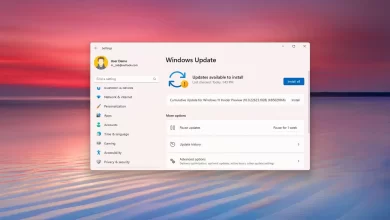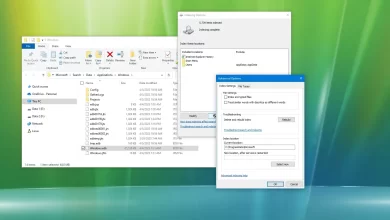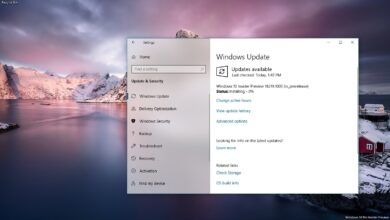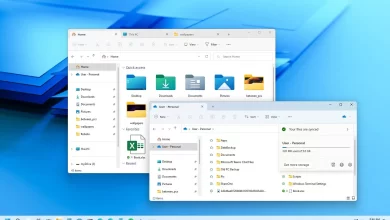Cómo instalar winget en windows 11, 10
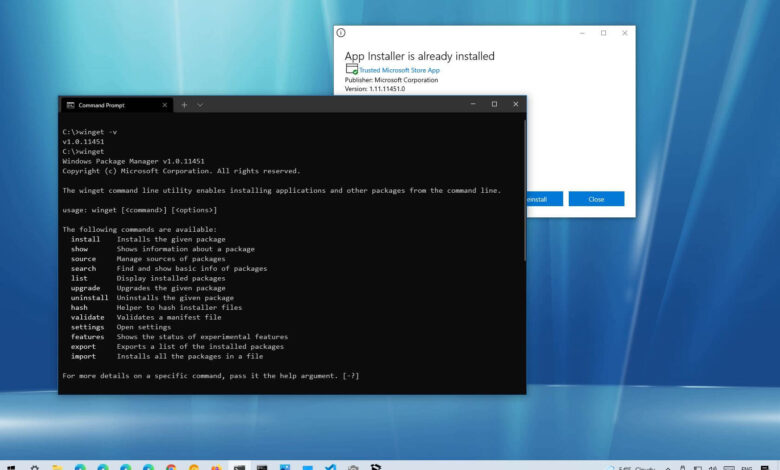
- Para instalar winget en Windows 11, abra el «Instalador de aplicaciones» de Microsoft Store y haga clic en Actualizar botón.
- Alternativamente, abra la página de winget en GitHub, descargue «paquete de aplicaciones» archivo y haga doble clic en él para instalarlo.
En Windows 11 (y 10), puede instalar el «Administrador de paquetes de Windows» (winget) de varias maneras, incluso desde Microsoft Store y GitHub, o puede esperar a que llegue el soporte automáticamente.
En Windows 10, el «Administrador de paquetes de Windows» es una herramienta de línea de comandos diseñada para facilitar y automatizar el proceso de búsqueda, descarga, instalación, actualización y configuración de aplicaciones en su dispositivo.
Si alguna vez ha tenido que instalar una o más aplicaciones, sabe cuánto tiempo lleva encontrar los enlaces, descargar y reinstalar todas las aplicaciones. Usando el cliente winget, puede usar un comando simple para especificar qué aplicaciones desea obtener. Luego, la herramienta buscará e instalará la última versión automáticamente.
Microsoft hace que la herramienta esté disponible a través de Microsoft Store en dispositivos que ejecutan una versión compatible de Windows 10 y Windows 11. Sin embargo, puede obtenerla manualmente sin esperar la actualización instalando la última versión del «Instalador de aplicaciones».
Si ya está ejecutando Windows 10 22H2 o Windows 11 22H2, es posible que la herramienta de línea de comandos ya esté disponible. Puedes comprobarlo invocando winget comando en el símbolo del sistema o PowerShell. De lo contrario, busque actualizaciones primero y luego continúe con los pasos a continuación.
Esta guía le enseñará cómo instalar el cliente winget-CLI en Windows 10.
Instale winget en Windows 11 desde Microsoft Store
Para instalar el Administrador de paquetes de Windows en Windows 11 o 10, siga estos pasos:
-
Seguir adelante Lograr botón.
-
Seguir adelante Abra la tienda de Microsoft botón.
-
Seguir adelante Actualizar botón.
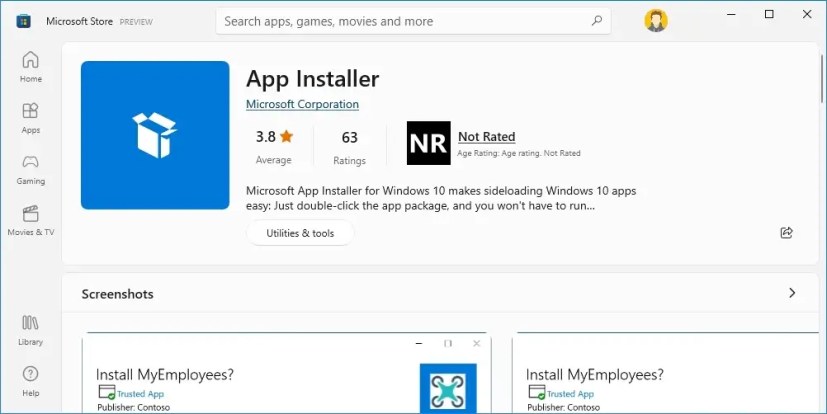
-
Abierto comenzar.
-
Buscar solicitud de pedido y haga clic en el resultado superior para abrir la terminal.
-
Escriba el siguiente comando para confirmar que el Administrador de paquetes de Windows ya está instalado y presione ingresar:
winget
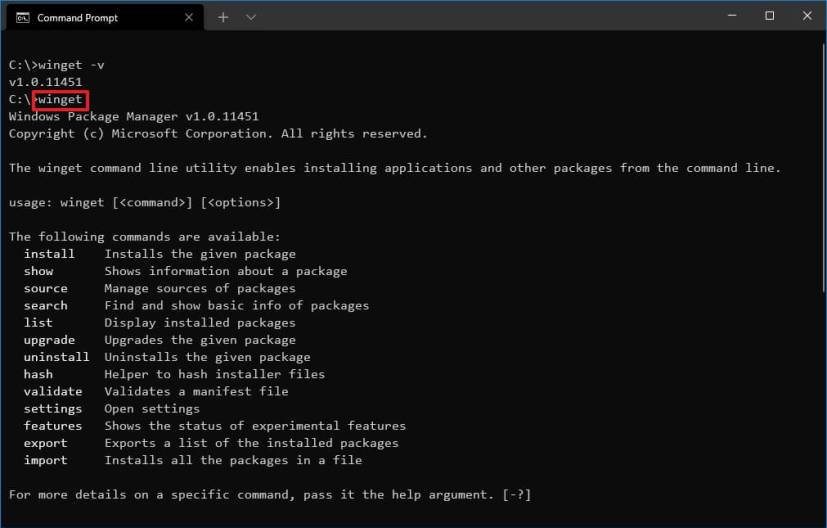
Después de completar los pasos, winget-CLI se instalará en su dispositivo y podrá comenzar a buscar e instalar aplicaciones usando comandos.
Instale winget en Windows 11 desde GitHub
Para instalar winget con el instalador fuera de línea sin Microsoft Store, siga estos pasos:
-
En la sección «Recientes», haga clic en «Microsoft.DesktopAppInstaller_8wekyb3d8bbwe.appxbundle» enlace de descarga.
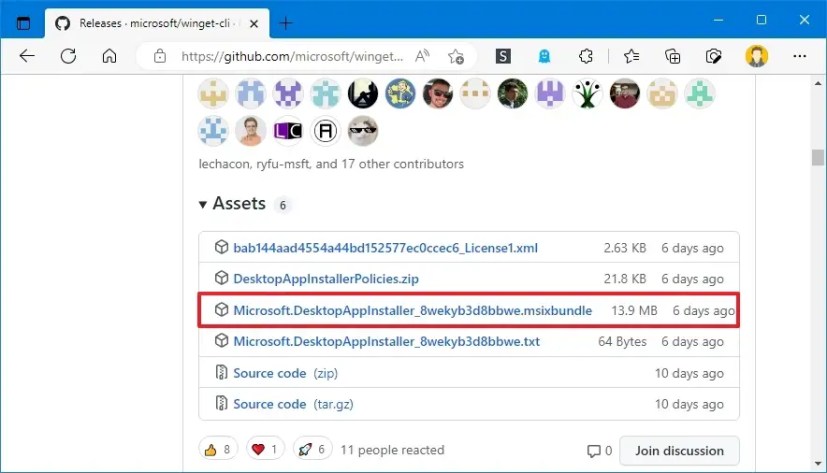
-
Haga doble clic en el archivo para iniciar el instalador de winget.
-
Seguir adelante Actualizar botón.
Después de completar los pasos, el Administrador de paquetes de Windows se aplicará a Windows 11 o 10 y podrá comenzar a usar el símbolo del sistema y PowerShell para instalar aplicaciones.
Si obtiene un error en una versión anterior de Windows 10, es posible que deba instalar Paquete de marco de escritorio VC++ v14.
Alternativamente, también puede crear su propia aplicación de cliente privada. Puede encontrar más detalles sobre cómo hacer este proceso en GitHub.
Es posible que ganemos una comisión por compras usando nuestros enlaces para continuar brindando contenido gratuito. Información de la política de privacidad.
Todo el contenido de este sitio se proporciona sin garantía, expresa o implícita. Utilice cualquier información bajo su propio riesgo. Siempre haga una copia de seguridad de su dispositivo y sus archivos antes de realizar cualquier cambio. Información de la política de privacidad.